Met MSTSC kunt u een Remote Desktop-verbinding tot stand brengen
- Met MSTSC kunt u de Microsoft Remote Desktop-client uitvoeren om verbinding te maken met pc's op dezelfde server.
- Hier hebben we de volledige mstsc-syntaxis en de betekenis van elk van zijn parameters uitgelegd.
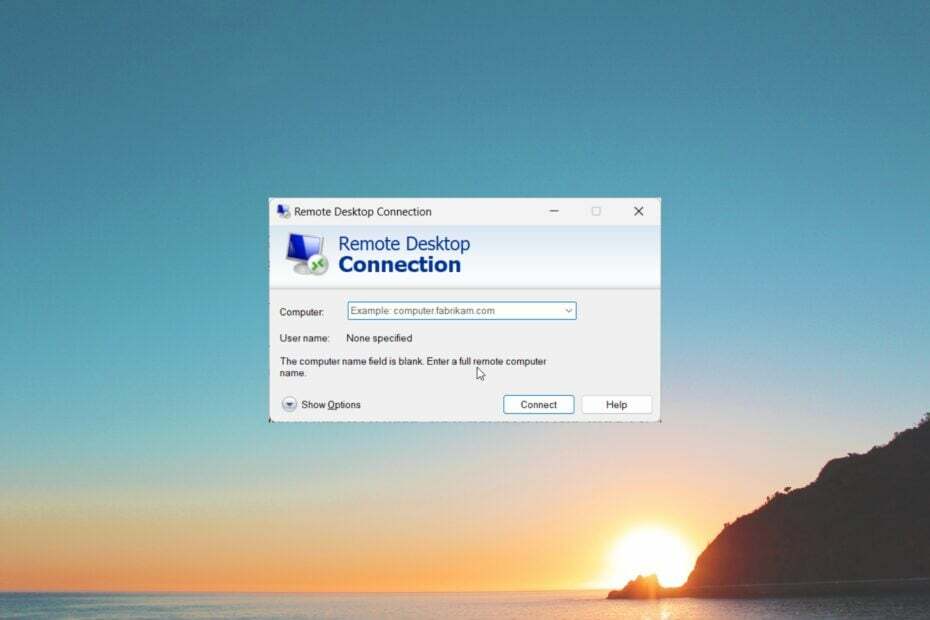
XINSTALLEREN DOOR OP HET DOWNLOADBESTAND TE KLIKKEN
- Restoro pc-reparatieprogramma downloaden dat wordt geleverd met gepatenteerde technologieën (octrooi aanwezig hier).
- Klik Start scan om Windows-problemen te vinden die pc-problemen kunnen veroorzaken.
- Klik Alles herstellen om problemen op te lossen die van invloed zijn op de beveiliging en prestaties van uw computer.
- Restoro is gedownload door 0 lezers deze maand.
De mstsc.exe bevindt zich in Windows 11 in de map C:\System32\. MSTC staat voor Microsoft Terminal Service Client en is een uitvoerbaar bestand.
In deze handleiding bespreken we enkele belangrijke dingen, zoals wat mstsc.exe is en hoe u het op de juiste manier kunt gebruiken. Laten we er meteen op ingaan.
Waar wordt mstsc.exe voor gebruikt?
Remote Desktop is een belangrijke Windows-functie die door miljoenen mensen over de hele wereld wordt gebruikt. Met mstsc.exe of Microsoft Terminal Service Client (MSTSC) kunt u het Microsoft Remote Desktop (RDP)-client.
Dit betekent dat u de opdracht mstsc kunt gebruiken om een externe verbinding met de computer van iemand anders tot stand te brengen. Hierdoor kun je dingen bewerken of aanpassen alsof je hun computer gebruikt door daar fysiek aanwezig te zijn.
U moet zich op hetzelfde netwerk bevinden om de externe verbinding tot stand te brengen. De opdracht mstsc wordt uitgevoerd met behulp van de Windows-opdrachtprompt en het is essentieel om het bureaublad te beheren.
Wat is de syntaxis voor de opdracht mstsc?
De syntaxis van het mstsc-commando is:
mstsc.exe [
mstsc.exe / bewerken
Hieronder vindt u het basisbegrip van algemene mstsc-parameters:
| Parameter | Beschrijving |
|---|---|
| De naam van de .rdp bestand vereist voor verbinding. | |
| /v: |
Specificeert de externe computer of het poortnummer waarmee u verbinding wilt maken. |
| /g: | Het is de RD Gateway-server die voor de verbinding zal worden gebruikt. Alleen vereist als eindpunt pc op afstand is gespecificeerd met /v. |
| /admin | Om de verbinding tot stand te brengen als beheerder. |
| /F | Om het externe bureaublad in volledig scherm te bekijken. |
| /w: | Om de breedte van het Remote Desktop-venster op te geven. |
| /h: | Om de hoogte van het Remote Desktop-venster op te geven. |
| /public | Voert Remote Desktop uit in openbare modus, waar wachtwoorden en bitmaps niet in de cache worden opgeslagen. |
| /multimon | Configureert de lay-out van de sessiemonitor van Remote Desktop Services die identiek is aan de configuratie aan de clientzijde. |
| /l | Geeft een lijst weer van de monitor die is aangesloten op de lokale pc en de ID die aan elke monitor is gekoppeld. |
| /edit | Opent het gespecificeerde .rdp bestand om te bewerken. |
| /restrictedAdmin | Deze modus stuurt uw inloggegevens niet naar de externe pc. |
| /remoteGuard | Deze modus voorkomt dat inloggegevens naar de externe pc worden verzonden. |
| /prompt | Vraagt om uw inloggegevens wanneer u verbinding maakt met de externe pc. |
| /shadow: | Specificeert de ID van de sessie die moet worden geschaduwd. |
| /control | Hiermee kunt u de sessie besturen tijdens het schaduwen. |
| /noConsentPrompt | Hiermee kunt u schaduwen regelen zonder toestemming van de gebruiker. |
| /? | Toont hulp bij de CMD. |
- Oplossing: bescherming van lokale beveiligingsautoriteiten is uitgeschakeld in Windows 11
- Hoe de grootte van een partitie te wijzigen zonder gegevens te verliezen [3 veilige manieren]
Hoe voer ik mstsc.exe uit?
- druk de Winnen + R toetsen om de Loop dialoog.
- Type mstsc en druk op Binnenkomen.
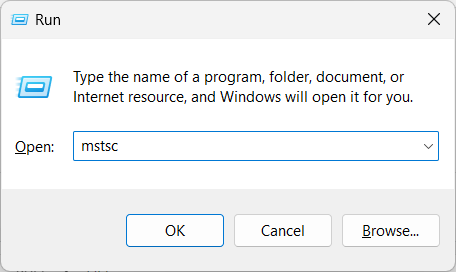
(Als u de externe verbinding in volledig scherm wilt openen, moet u mstsc.exe /f typen. U kunt de bovenstaande parameters ook gebruiken voor hun voordelen, zoals hierboven vermeld.) - Typ de computernaam of het IP-adres van het externe bureaublad en druk op Aansluiten.
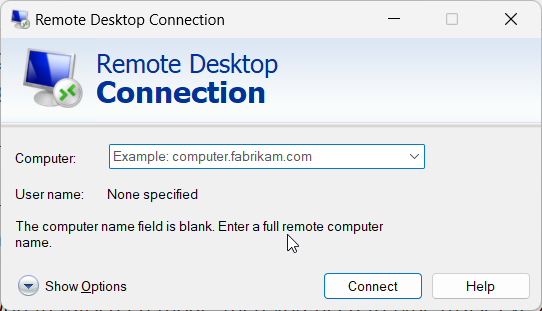
Laten we nu begrijpen hoe u het externe bureaublad kunt in- of uitschakelen. Bekijk daarvoor de volgende twee secties.
Hoe schakel ik Extern bureaublad in?
- druk de Winnen sleutel om de te openen Begin menu.
- Open Opdrachtprompt als beheerder.

- Typ de onderstaande opdracht en druk op Binnenkomen.
reg toevoegen "HKLM\SYSTEM\CurrentControlSet\Control\Terminal Server" /v fDenyTSConnections /t REG_DWORD /d 0 /f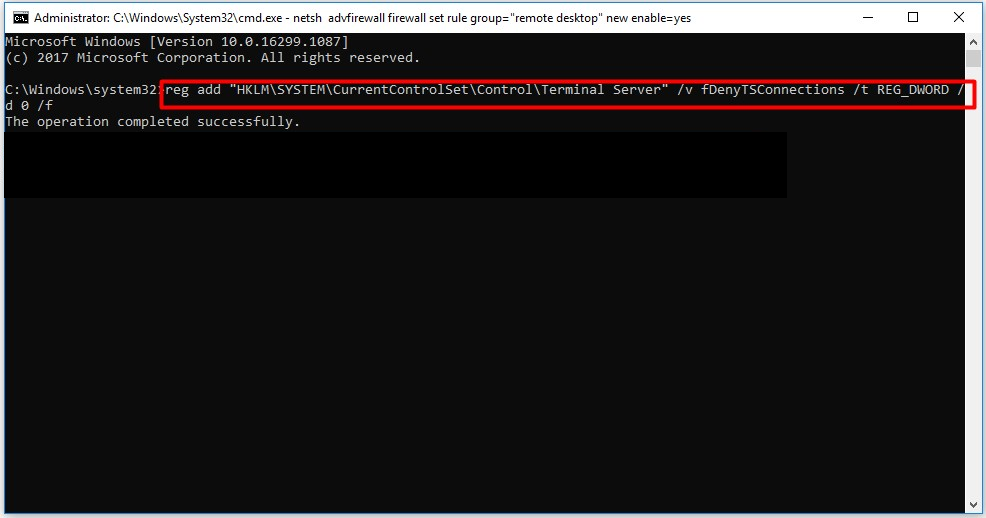
- Voer de onderstaande opdracht uit om extern bureaublad in te schakelen.
netsh advfirewall firewall set rule group="remote desktop" new enable=yes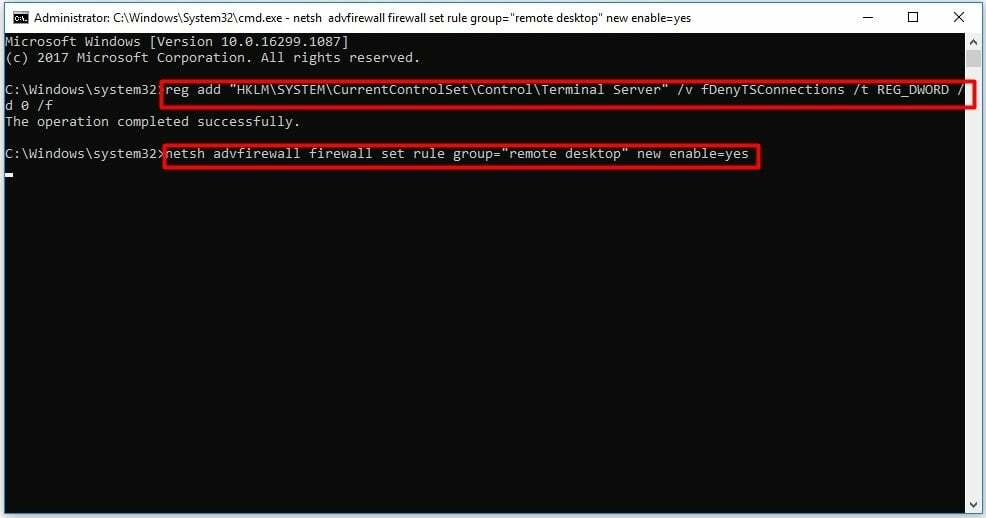
Hoe schakel ik Extern bureaublad uit?
- druk de Winnen sleutel om de te openen Begin menu.
- Open Opdrachtprompt als beheerder.

- Typ de onderstaande opdracht en druk op Binnenkomen.
reg toevoegen "HKLM\SYSTEM\CurrentControlSet\Control\Terminal Server" /v fDenyTSConnections /t REG_DWORD /d 1 /f - Voer de onderstaande opdracht uit om extern bureaublad uit te schakelen.
netsh advfirewall firewall set rule group="remote desktop" new enable=No
Hoe kan ik mstsc.exe-crashes oplossen?
1. Voer de SFC-scan uit
- druk de Winnen sleutel om de te openen Begin menu.
- Open Opdrachtprompt als beheerder.

- Voer het onderstaande commando uit.
sfc / scannen - Wacht tot het SFC Scan-proces is voltooid en herstel de corrupte bestanden.
- Start uw pc opnieuw op.
Wanneer u een crash of fout met mstsc.exe tegenkomt, raden we u aan de corrupte systeembestanden op uw pc te repareren. Dit komt omdat vaak nieuwe Windows-updates bepaalde systeemprocessen kunnen laten crashen.
Dat is het van ons in deze gids. Laat ons in de reacties hieronder weten of dit u heeft geholpen te begrijpen wat mstsc.exe is en hoe u het kunt gebruiken om een externe desktopverbinding tot stand te brengen.
Nog steeds problemen? Repareer ze met deze tool:
GESPONSORD
Als de bovenstaande adviezen uw probleem niet hebben opgelost, kan uw pc diepere Windows-problemen ondervinden. Wij adviseren het downloaden van deze pc-reparatietool (beoordeeld als Geweldig op TrustPilot.com) om ze gemakkelijk aan te pakken. Na de installatie klikt u eenvoudig op de Start scan knop en druk vervolgens op Alles herstellen.


